Trūkst Windows 10 uzdevumu paneļa - ko darīt?

- 4619
- 1286
- Bernard Rice
Viens no Windows 10 lietotājiem (tomēr ne bieži) ir uzdevumjoslas pazušana, pat gadījumos, kad visi parametri netika izmantoti, lai to paslēptu no ekrāna.
Zemāk ir veidi, kam vajadzētu palīdzēt, ja jums ir uzdevumu panelis operētājsistēmā Windows 10 un kāda papildu informācija, kas var būt noderīga arī šajā situācijā. Par līdzīgu tēmu: skaļuma ikona Windows 10 ir pazudusi.
Piezīme: ja jums ir ikonas uz Windows 10 problēmu panel. Jūs varat labot, izmantojot labo izvēlni, noklikšķiniet uz uzdevumjoslas vai caur “parametriem” (Win+I atslēgas) - “sistēma” - “planšetdatora režīms” - “paslēpt lietojumprogrammas uzdevumjoslā planšetdatora režīmā” (rakšana). Vai vienkārši izslēdziet planšetdatora režīmu (vairāk par to tieši šīs instrukcijas beigās).
Windows 10 uzdevumi parametri
Neskatoties uz to, ka šī iespēja reti izrādās patiess iemesls notiekošajam, es ar to sākšu. Atveriet Windows 10 uzdevumu paneļa parametrus, šo (ar trūkstošo paneli) var izdarīt šādi.
- Nospiediet tastatūras Win+R taustiņus un ievadiet Kontrolēt Pēc tam noklikšķiniet uz Enter. Vadības panelis atveras.
- Vadības panelī atveriet izvēlnes vienumu "uzdevuma panelis un navigācija".

Uzziniet uzdevumjoslas paneļa parametrus. Jo īpaši tiek ieslēgts, vai “automātiski paslēpt uzdevumjoslu” un kur tas atrodas uz ekrāna.
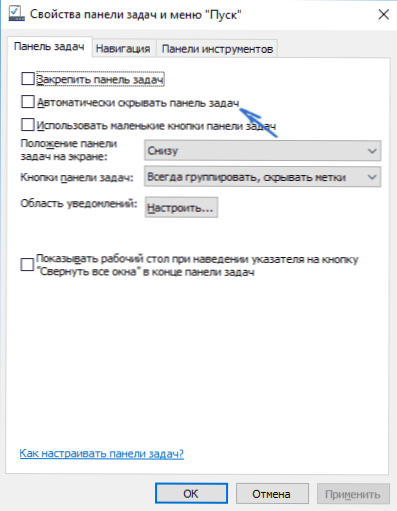
Ja visi parametri ir iestatīti “pareizi”, varat izmēģināt šo opciju: nomainiet tos (piemēram, instalējiet citu atrašanās vietu un automātisku paslēpšanu), piesakieties un, ja pēc tam parādījās uzdevumjosla, atgriezieties sākotnējā stāvoklī un atkal piesakieties vēlreiz.
Diriģenta atbalsts
Visbiežāk aprakstītā problēma ar trūkstošo Windows 10 uzdevumu paneli ir tikai “kļūda” un tiek atrisināta ļoti vienkārši - restartēt vadītāju.
Lai restartētu Windows 10 diriģentu, izpildiet šādas darbības:
- Atveriet uzdevumu dispečeru (varat izmēģināt Win+X izvēlni, un, ja tas nedarbojas, caur Ctrl+Alt+Del). Ja dispečerī tiek parādīti mazie uzdevumi, loga apakšā noklikšķiniet uz "vairāk".
- Atrodiet procesu sarakstā "diriģents". Atlasiet to un noklikšķiniet uz "Restart".

Parasti šie vienkārši divi soļi atrisina problēmu. Bet arī gadās, ka pēc katras sekojošās datora ieslēgšanas to atkal atkārto. Šajā gadījumā dažreiz palīdz Windows 10 ātrā sākuma atvienošana.
Konfigurācijas ar vairākiem monitoriem
Izmantojot divus monitorus operētājsistēmā Windows 10 vai, piemēram, savienojot klēpjdatoru ar televizoru paplašinātā darbvirsmas režīmā, uzdevuma panelis tiek parādīts tikai pirmajā no monitoriem.
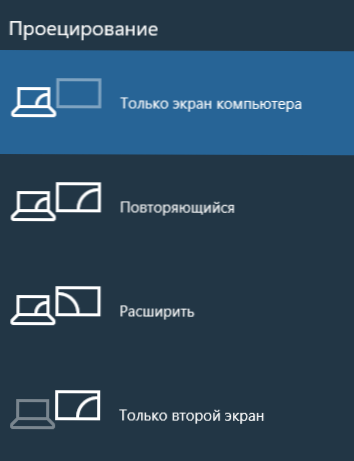
Pārbaudiet, vai jūsu problēma ir viegli sastāv no taustiņiem Win+P (angļu valodā), un atlasiet kādu no režīmiem (piemēram, “atkārtots”), izņemot "paplašināt".
Citi iemesli, kāpēc uzdevumjoslu var ļaunprātīgi izmantot
Un vēl dažas iespējamās iespējas problēmu dēļ ar Windows 10 uzdevumjoslu, kas ir ļoti reti sastopamas, taču tās arī jāņem vērā.
- Trešais -partiju programmas, kas ietekmē paneļa parādīšanu. Tās var būt programmas sistēmas projektēšanai vai pat ar to nav saistītas. Pārbaudiet, vai tas tā ir, varat, aizpildot tīru lejupielādes Windows 10. Ja viss darbojas pareizi ar tīru iekraušanu, ir vērts atrast programmu, kas izraisa problēmu (atceroties, ka viņi nesen uzstādīti un ieskatās autobusa slodzē).
- Problēmas ar sistēmas failiem vai OS instalēšana. Pārbaudiet Windows 10 sistēmas failu integritāti. Ja jūs saņēmāt sistēmu, atjauninot, var būt jēga veikt tīru instalēšanu.
- Problēmas ar videokartes draiveriem vai pašu videokarti (otrajā gadījumā jums bija arī jāņem vērā daži artefakti, dīvainības, parādot kaut ko ekrānā un agrāk). Tas ir maz ticams, bet tomēr ir vērts to ņemt vērā. Pārbaudei varat mēģināt noņemt videokartes draiverus un redzēt: vai uzdevumu panelis ir parādījies "Standard" draiveros? Pēc tam instalējiet pēdējos oficiālos videokartes draiverus. Arī šajā situācijā jūs varat iedziļināties parametros (Win+I Keys) - "Personalization" - "Color" un atspējot parametru ", lai izvēlnes sāktu, uzdevumjoslu un paziņojumu centru caurspīdīgu".
Nu, pēdējais: saskaņā ar atsevišķiem komentāriem par citiem vietnes rakstiem radies iespaids, ka daži lietotāji nejauši pārvēršas planšetdatora režīmā un pēc tam tiek sašutis, kāpēc uzdevumjosla izskatās dīvaina, un tās izvēlne nav “īpašības” (kur ”(kur kur ir izmaiņas uzdevumu paneļa uzvedībā).

Šeit jums vienkārši jāizslēdz planšetdatora režīms (ar klikšķi uz paziņojuma ikonas) vai dodieties uz parametriem - "System" - "planšetdatora režīms" un atspējot parametru "Ieslēdziet Windows sensoro vadības papildu iespējas, ja lietojat ierīce kā planšetdators ". Jūs varat arī instalēt rindkopā "pie ieejas" vērtība "pāreja uz darbvirsmu".

